Discord sidder fast ved RTC -tilslutning

Oplever Discord Stuck i RTC Tilslutningsproblemet opstår normalt, når du er aktiv i en stemmekanal, eller du forsøgte at deltage i en. Typisk løser dette problem sig selv efter 3-4 minutter, hvis årsagen var et problem med Discords server eller en midlertidig afbrydelse af forbindelsen. Men hvis problemet fortsætter i længere tid, kan du prøve nogle fejlfindingsteknikker, som kan hjælpe med at løse Discord RTC -forbindelsesfejlen.
Table of Contents
Hvorfor er RTC -forbindelsen vigtig?
RTC står for 'realtidskommunikation', og det er en del af WebRTC-protokollen, som Discord bygger på. I dette scenario er WebRTC ansvarlig for håndteringen af peer-to-peer-kommunikation i Discords stemmekanaler. Forståeligt nok, når denne forbindelse mislykkes, vil du ikke kunne høre andre mennesker i kanalen, og de vil heller ikke kunne høre dig. Dette sker, selvom du ser dig selv som en del af stemmekanalen.
Kort sagt betyder RTC -forbindelsesfejlen, at der er et problem med enten din forbindelse, internet eller Discords servere. Nedenfor vil vi gå over nogle af de almindelige fejlfindingstricks for at prøve.
Kontroller, om Discord er årsagen til RTC -forbindelsesfejlen
Den første ting at gøre er at gå til http://discordstatus.com . Dette websted viser status for Discords servere og tjenester. Hvis der er rapporteret nedetid der, er det sandsynligvis årsagen til problemet. I dette tilfælde skal du bare vente lidt mere, indtil Discords teknikere løser problemet ved enden.
Skift Discord Server -regionen
Et almindeligt trick, som Discord -brugere stoler på, når de oplever problemer med deres stemmekanal, skifter til en anden region. Selvom du er i USA og skifter til en europæisk server, vil du næsten ikke bemærke nogen forsinkelse under stemmechat - der kan dog være problemer med videostreaming. Hvis du vil ændre den specifikke stemmekanals servere, skal du klikke på Rediger kanal (repræsenteret ved et tandhjulsikon) ved siden af kanalens navn. Vælg derefter en anden region i rullemenuen Regionoverstyring.
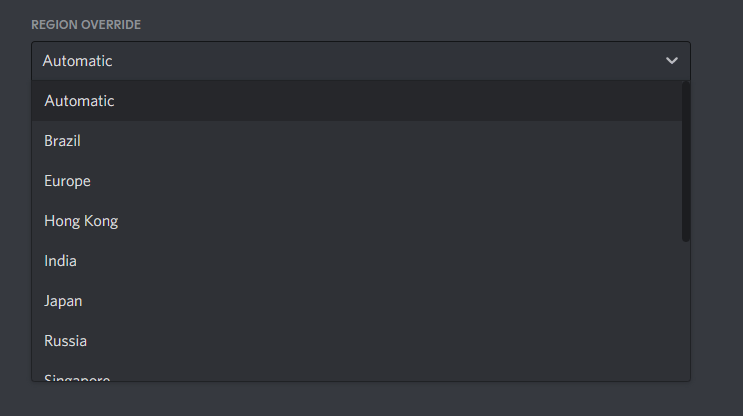
Løs Discord Stuck i RTC -forbindelsesfejl ved at deaktivere servicekvalitet høj pakkeprioritet
Discord kan automatisk styre din netværksforbindelse eller router for at prioritere sin netværkstrafik og reducerer derfor ventetid. Selvom denne indstilling er meget nyttig i 99% af tilfældene, kan det nogle gange være årsagen til problemer som Discord RTC -forbindelsesfejl. Gå til Indstillinger -> Stemme og video, og deaktiver servicekvalitet høj pakkeprioritet.
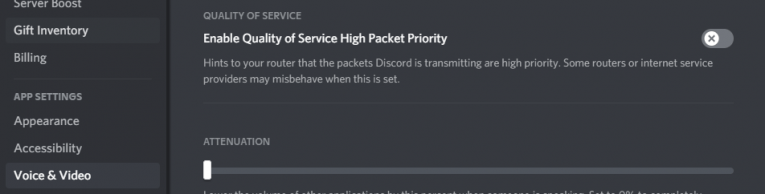
Skyl Windows DNS -cachen
Denne løsning er også meget nyttig, når det kommer til at løse forskellige netværksforbindelsesproblemer, herunder dem, der vedrører Discord. Afslut først Discord helt. Gå derefter til Start Menu -> Kommandoprompt . Udfør kommandoen ipconfig /flushdns . Genstart nu Discord og se om fejlen opstår igen.





